Hoe voer je dezelfde gegevens/formule in meerdere cellen tegelijk in Excel in?
Tijdens het gebruik van Microsoft Excel moet je mogelijk dezelfde waarden, zoals tekst of gegevens, in meerdere cellen invoeren, of dezelfde formule in een hele kolom tegelijk om te voorkomen dat je ze één voor één typt. In deze handleiding leer je hoe je snel dezelfde gegevens of formule in cellen kunt invoeren.
Voer dezelfde gegevens in meerdere cellen tegelijk in met Ctrl + Enter in Excel
Voer dezelfde formule in een hele kolom in met Enter in een tabel in Excel
Voer dezelfde gegevens in meerdere cellen tegelijk in met Ctrl + Enter in Excel
Om dezelfde gegevens in cellen in te voeren, volg dan de volgende stappen.
1. Selecteer meerdere cellen waarin je dezelfde gegevens wilt invoeren door de Ctrl-toets ingedrukt te houden.
2. Nadat je hebt geselecteerd, druk op de Spatiebalk en de laatst geselecteerde cel staat in de bewerkingsmodus.
3. Typ de gegevens of tekst in de cel en druk vervolgens tegelijkertijd op Ctrl + Enter.
Nu worden alle geselecteerde cellen gevuld met dezelfde inhoud. Zie screenshot:
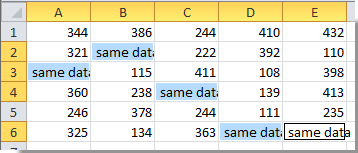
Opmerking: Als er inhoud in de geselecteerde cellen staat, zal deze alle inhoud van de geselecteerde cellen vervangen met dezelfde gegevens nadat je op Ctrl + Enter hebt gedrukt.

Ontdek de Magie van Excel met Kutools AI
- Slimme Uitvoering: Voer celbewerkingen uit, analyseer gegevens en maak diagrammen – allemaal aangestuurd door eenvoudige commando's.
- Aangepaste Formules: Genereer op maat gemaakte formules om uw workflows te versnellen.
- VBA-codering: Schrijf en implementeer VBA-code moeiteloos.
- Formule-uitleg: Begrijp complexe formules gemakkelijk.
- Tekstvertaling: Overbrug taalbarrières binnen uw spreadsheets.
Voer dezelfde formule in een hele kolom in met de Enter-toets in een tabel in Excel
Stel dat je gegevens hebt in kolom A en B, en je wilt deze gegevens optellen in kolom C met de Enter-toets. Volg dan de volgende stappen.
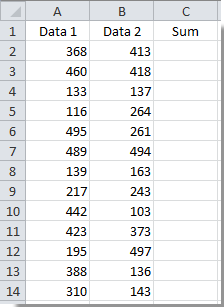
1. Selecteer cel C2 en druk tegelijkertijd op Ctrl + T.
2. In het pop-upvenster 'Tabel maken', selecteer het gegevensbereik dat je wilt optellen en klik op de knop OK. Zie screenshot:
Opmerking: Als er een koptekst in je bereik staat, vink dan het vakje 'Mijn tabel heeft kopteksten' aan.
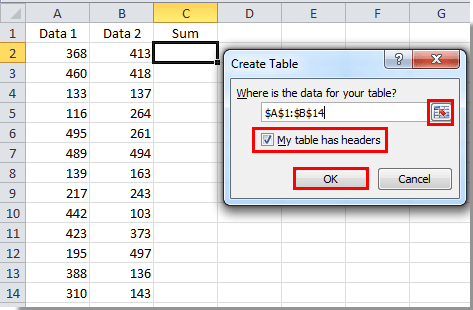
3. Selecteer kolom B en klik met de rechtermuisknop. Selecteer dan Invoegen > Tabelkolom naar rechts in het rechtermuisknopmenu.

4. Je kunt de naam van de nieuwe kolom wijzigen door deze te selecteren en een nieuwe naam in de Formulebalk in te voeren, en druk vervolgens op de Enter-toets.
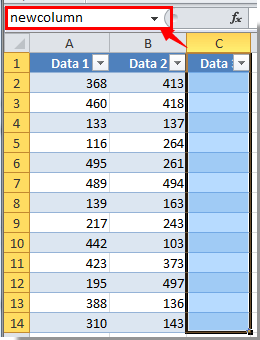
5. Selecteer de eerste cel van de nieuwe kolom, hier selecteer ik cel C2. Voer de formule in deze cel in en druk vervolgens op de Enter-toets.
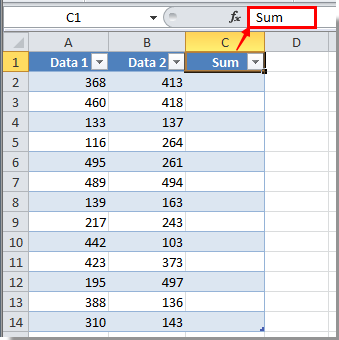
Nadat je op de Enter-toets hebt gedrukt, worden alle cellen in deze specifieke kolom tegelijk gevuld met dezelfde formules.

Gerelateerd artikel:
Beste productiviteitstools voor Office
Verbeter je Excel-vaardigheden met Kutools voor Excel en ervaar ongeëvenaarde efficiëntie. Kutools voor Excel biedt meer dan300 geavanceerde functies om je productiviteit te verhogen en tijd te besparen. Klik hier om de functie te kiezen die je het meest nodig hebt...
Office Tab brengt een tabbladinterface naar Office en maakt je werk veel eenvoudiger
- Activeer tabbladbewerking en -lezen in Word, Excel, PowerPoint, Publisher, Access, Visio en Project.
- Open en maak meerdere documenten in nieuwe tabbladen van hetzelfde venster, in plaats van in nieuwe vensters.
- Verhoog je productiviteit met50% en bespaar dagelijks honderden muisklikken!
Alle Kutools-invoegtoepassingen. Eén installatieprogramma
Kutools for Office-suite bundelt invoegtoepassingen voor Excel, Word, Outlook & PowerPoint plus Office Tab Pro, ideaal voor teams die werken met Office-toepassingen.
- Alles-in-één suite — invoegtoepassingen voor Excel, Word, Outlook & PowerPoint + Office Tab Pro
- Eén installatieprogramma, één licentie — in enkele minuten geïnstalleerd (MSI-ready)
- Werkt beter samen — gestroomlijnde productiviteit over meerdere Office-toepassingen
- 30 dagen volledige proef — geen registratie, geen creditcard nodig
- Beste prijs — bespaar ten opzichte van losse aanschaf van invoegtoepassingen